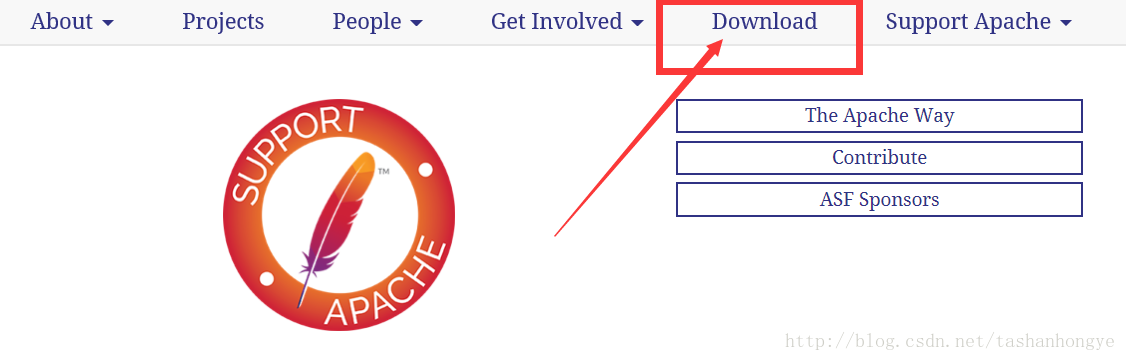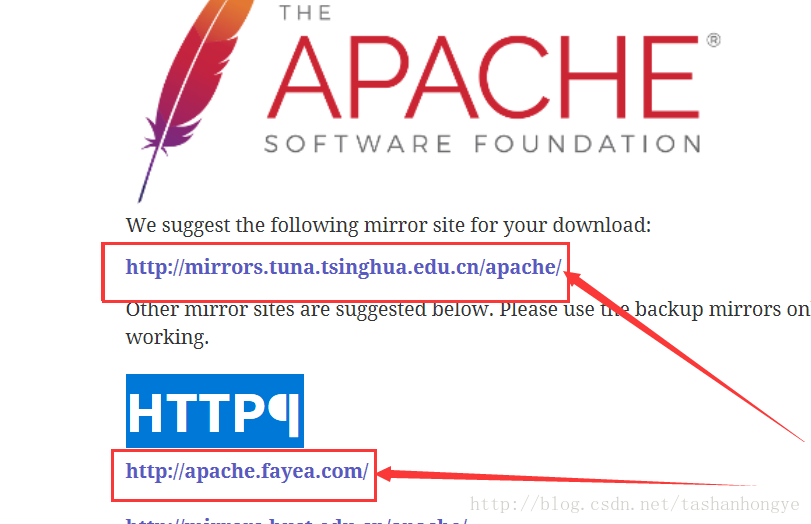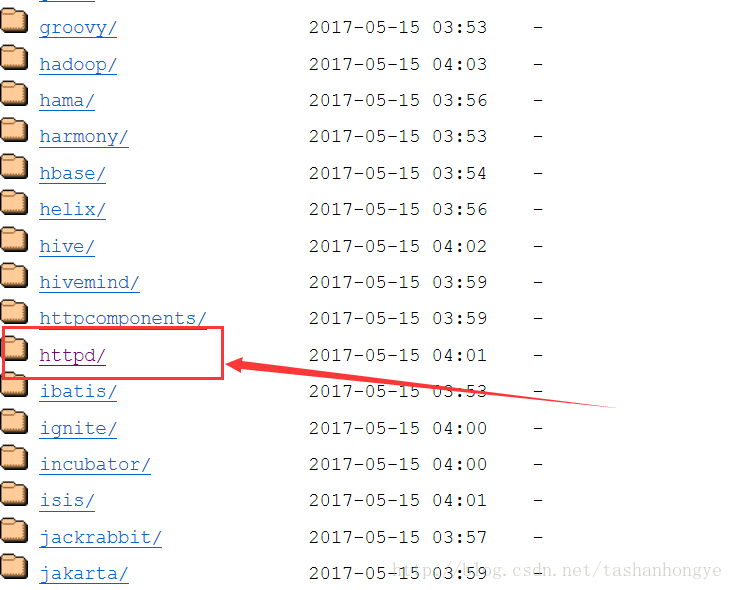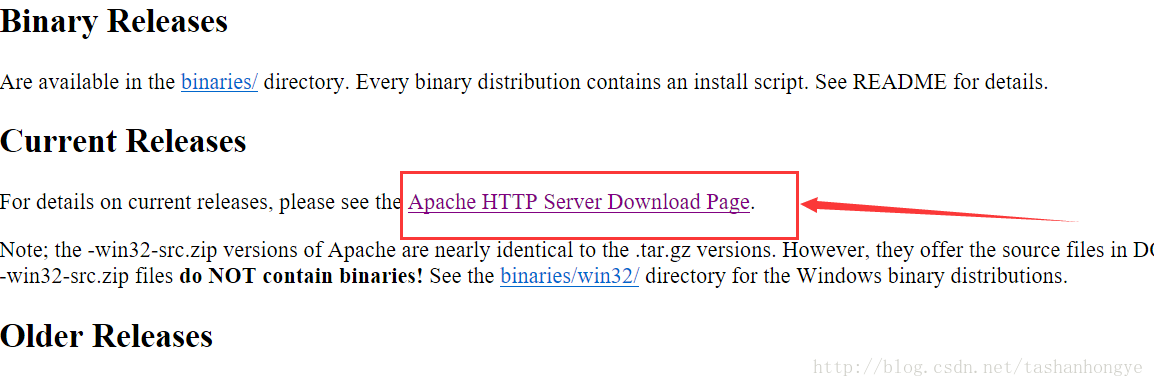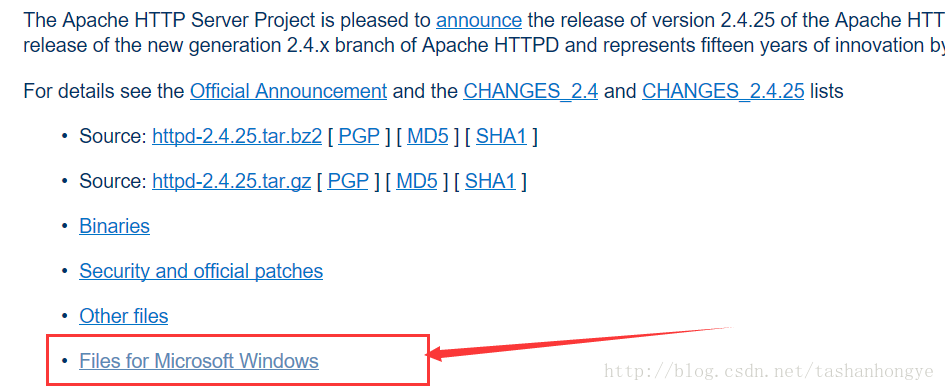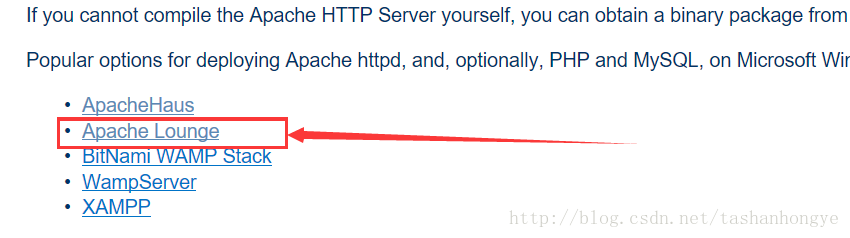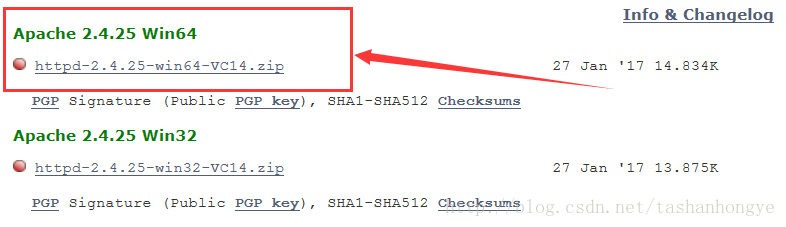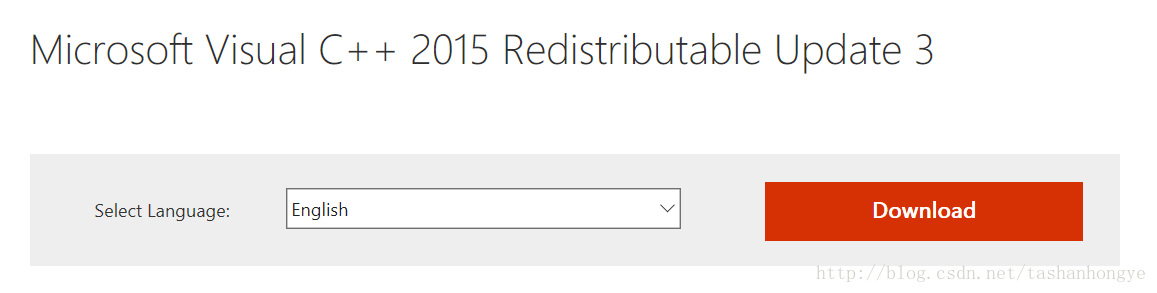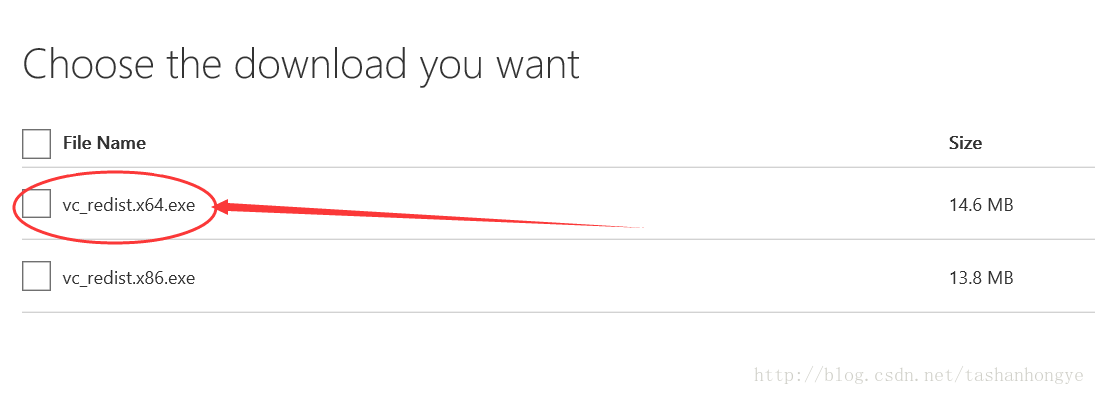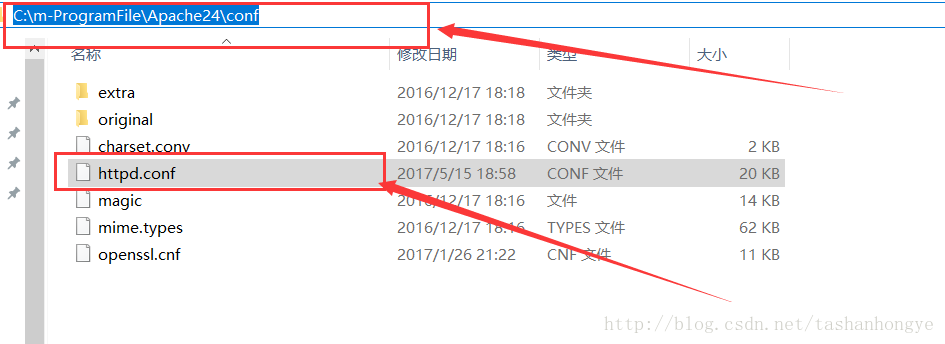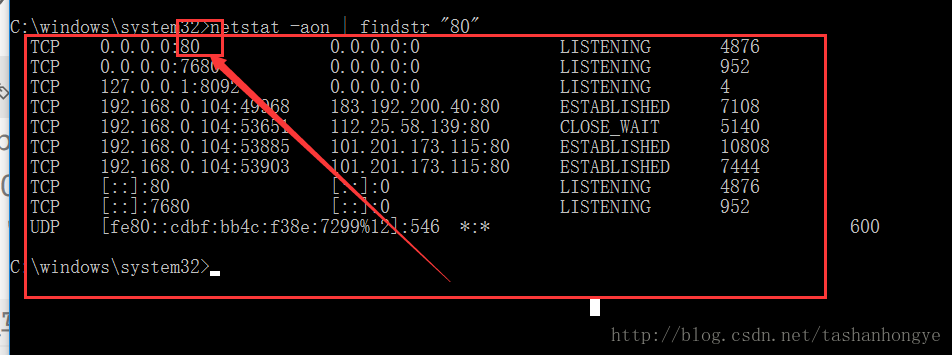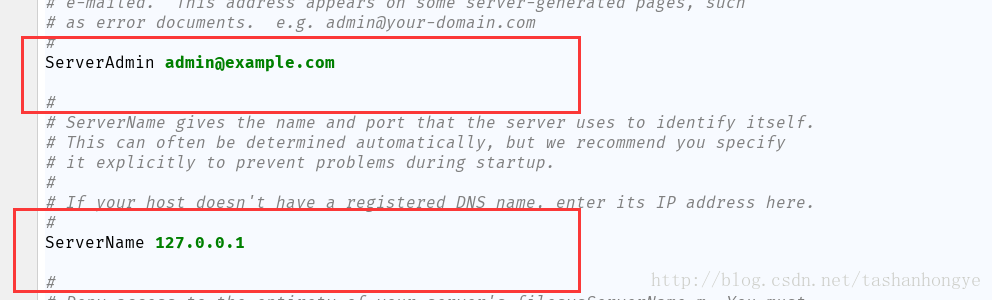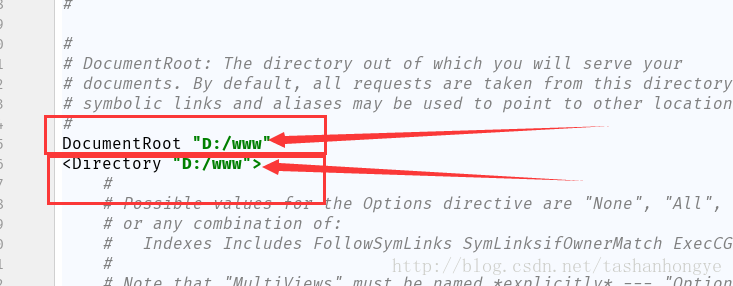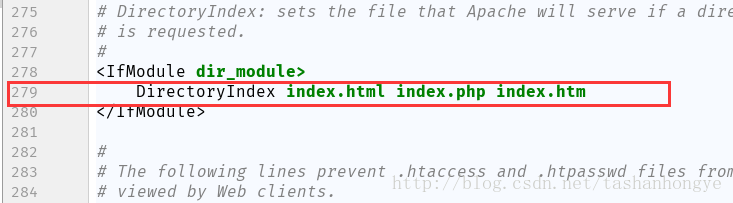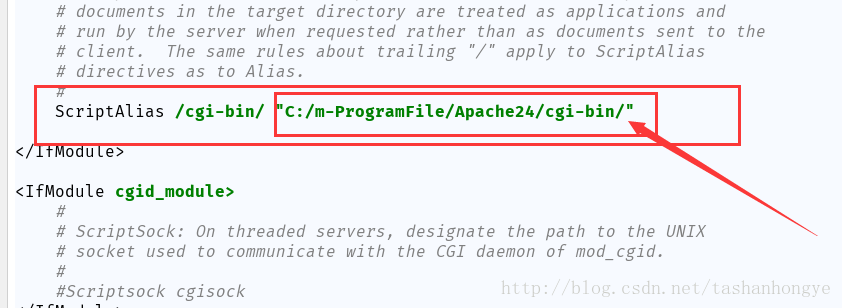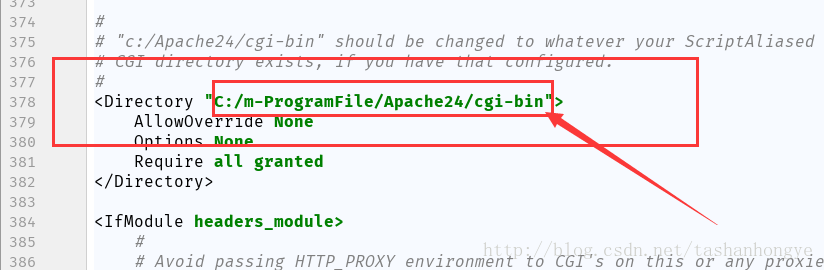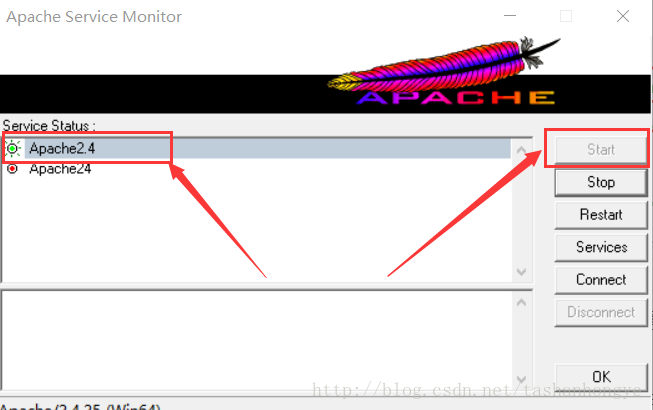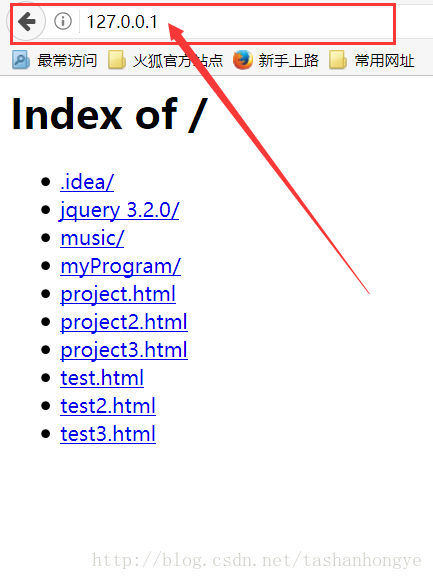如何從apache官方下載以及window下的安裝
個人下載軟體比較偏向於官方,下面將介紹apache的官方下載以及window下的安裝方法,廢話不多說,看過程:
2:檢視導航欄選擇Download,如下圖:
3:點選Download後,會進入以下圖示,點選以下兩個網址任意一個,即可:
4:點選進入後,會出現以下一長串列表檔案,再次點選 httpd。
5:點選 Httpd 後進入下圖:
6:再次點選:
7:選擇Apache Lounge
8:最後選擇你的window作業系統的位數版本,我的是64系統,故此選擇如下圖:
9:下載完成之後,我們要做的是解壓該檔案到自定義的目錄,找到Apache24中的bin目錄,開啟後點擊 ApacheMonitor.exe,但是ApacheMonitor.exe可能不能執行。有點系統可能會提示缺少檔案,例如:缺少 vcruntime140.dll檔案。在此我們得點選:vc_redist_x64/86.exe檔案進入微軟官網,如下圖:
10:進入微軟官網後,點選Download,如下圖:
11:下載完後並安裝,到此apache下載可以告一段落了。但這時apache並不能啟動,接下來我們講64位window10下的apache安裝:
12.開啟httpd.conf檔案後,改變ServerRoot 的”apache”目錄如下,我的放在C盤下(也可以放在其他(D,E,F)盤都行):
13.接下來改變埠,我的埠是:80,因為80埠並沒有影響到我的apache啟動,所以我沒改。如果80埠被佔用,也可以改成:8080。可以通過命令列檢視80埠是否被佔:netstat -aon | findstr “80”。如下圖:
14.更改管理員郵箱ServerAdmin,伺服器名ServerName。郵箱在此我沒改。由於是本地ServerName我寫成:127.0.0.1,也可以寫成:localhost,如下圖:
15.修改網站根目錄,兩個地方都要改,並且保持一致。我的在D盤下,如下圖:
16.更改DirectoryIdex預設啟始索引頁面,如下圖:
17.更改ScriptAlias,與安裝目錄下的cgi-bin保持一致。如下圖:
18.更改Directory目錄,與上面目錄一致,如下圖:
19.到此可以告一段落,下面我們來啟動apache.
以管理員身份啟動cmd命令列,並輸入:
1:httpd -k start
2:啟動Apache服務成功後,開啟 安裝目錄bin下的ApacheMonitor.exe
3:點選start即可啟動apache,如果啟動成功會出現綠色太陽。如下圖:
20.為了測試是否成功,開啟瀏覽器,訪問:http://127.0.0.1/,如下圖我的測試成功: